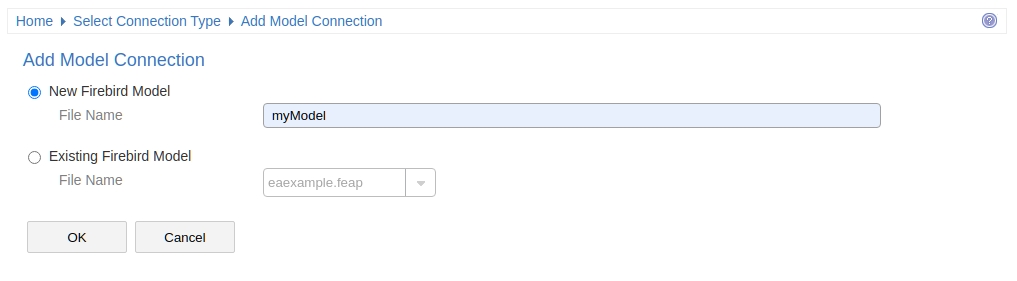| Pré. | Proc. |
WebConfig - Ajout d'un Modèle de connexion
De nouvelles connexions de modèle peuvent être ajoutées à l'aide de l'option "Ajouter une connexion" au bas de la page "Accueil" de WebConfig.
Le processus d'ajout d'une nouvelle connexion de modèle comporte deux étapes : sélection du type de connexion, puis saisie des détails requis pour la connexion de modèle.
Sélectionnez le Type de connexion
Lorsque vous cliquez sur l'option « Ajouter une connexion », la page « Sélectionner le Type de connexion » s'affiche.
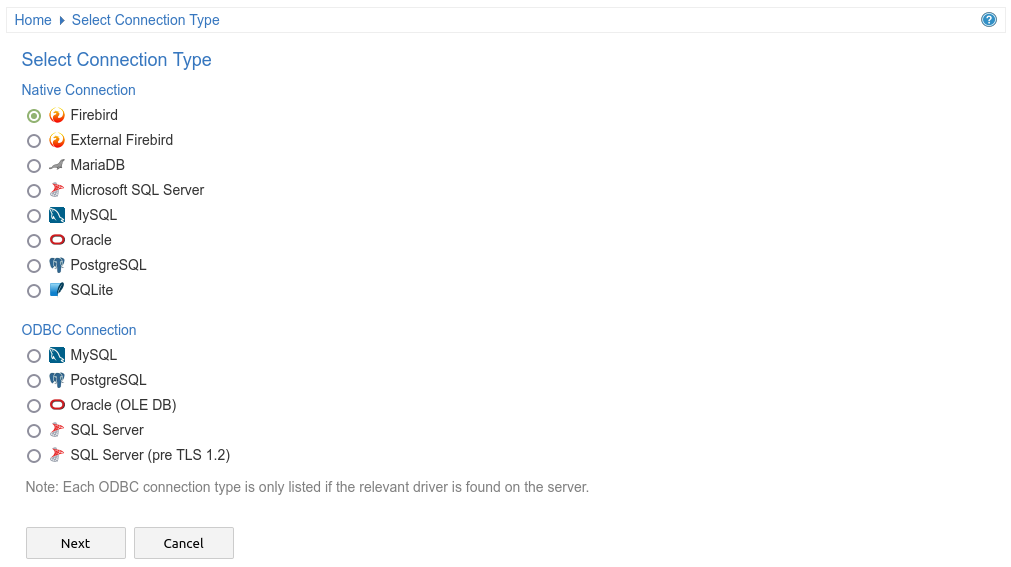
Cette page est divisée en deux listes de types de connexion à la base de données :
Connexion native - Fait référence aux connexions de base de données à l'aide des pilotes natifs du Pro Cloud Server . Il s'agit de la méthode la plus simple et la plus recommandée pour se connecter aux référentiels.
Connexion ODBC - Fait référence à la méthode originale (avant la version 5.0) de définition des connexions de base de données ODBC et OLE/DB. Avec l'introduction d'une version 64 bits du Pro Cloud Server , des pilotes ODBC/OLE DB supplémentaires (et/ou des DSN ODBC) seront très probablement nécessaires pour que le Pro Cloud Server se connecte à ces bases de données. Par conséquent, Sparx Systems recommande Native connexion en raison de leur simplicité.
Sélectionnez le bouton radio correspondant au type de connexion, en fonction du type de base de données auquel vous accédez.
Dans le cas de Firebird ou SQLite, vous avez la possibilité de créer le modèle directement à partir de WebConfig. Pour les autres types de modèles (référentiels SGBD), le modèle doit avoir été créé et testé (en accédant au modèle via l'option "Se connecter au serveur" d' Enterprise Architect ) avant d'ajouter la connexion au Cloud .
Note :
- Les types de SGBD sous 'Connexion ODBC' ne sont répertoriés que si les pilotes correspondants sont trouvés sur le serveur.
Ajouter Modèle
Après avoir sélectionné le type de modèle, la page « Ajouter une connexion de Modèle » s'affiche. Les options fournies varient en fonction du type de connexion du modèle que vous avez sélectionné.
Item |
La description |
Voir également |
|---|---|---|
|
Oiseau de feu |
Les modèles Firebird sont stockés sur le serveur dans le sous-dossier Models de Pro Cloud Server (par exemple, C:\Program Files (x86)\ Sparx Systems \ Pro Cloud Server \Service\Models). Lorsque vous sélectionnez Firebird, deux options vous sont proposées.
|
|
|
SGBD (MariaDB, SQL Server, etc.) |
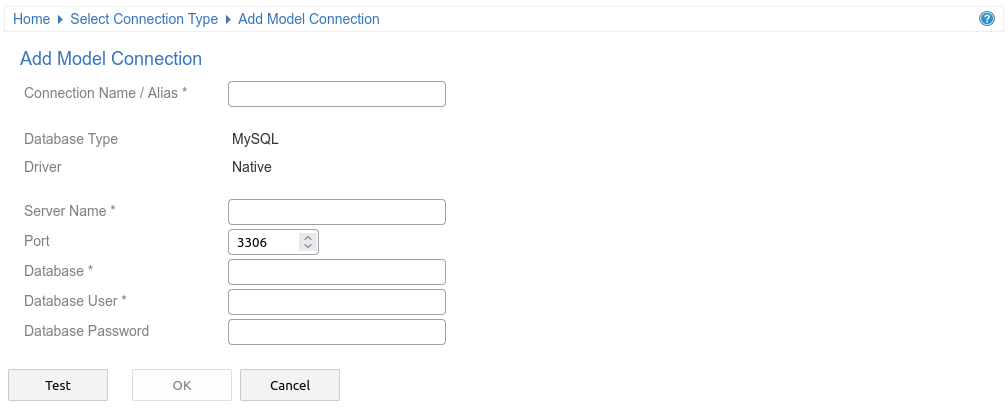 Nom de connexion / Alias Spécifiez un nom court et unique pour la connexion. Ceci est requis lors de l'accès au modèle via Enterprise Architect ou WebEA . Nom du serveur / Base de données / etc. Les options fournies pour les connexions SGBD (MariaDB, SQL Server, MySQL, etc.) varient en fonction du type de connexion de modèle que vous avez sélectionné. Les champs disponibles sont décrits dans la rubrique d'aide "Ouvrir les connexions au serveur - Connexion native". En règle générale, il est préférable de tester l'accès à la base de données via Enterprise Architect avant de configurer la connexion au Cloud . Test / OK Lorsque tous les champs obligatoires (*) ont été remplis, cliquez sur le bouton Test . Si la connexion est réussie, vous recevrez un message « Test réussi » et le bouton OK sera alors activé. Cliquez sur OK pour ajouter la connexion de modèle. |
Connexions serveur ouvertes - Connexion native |